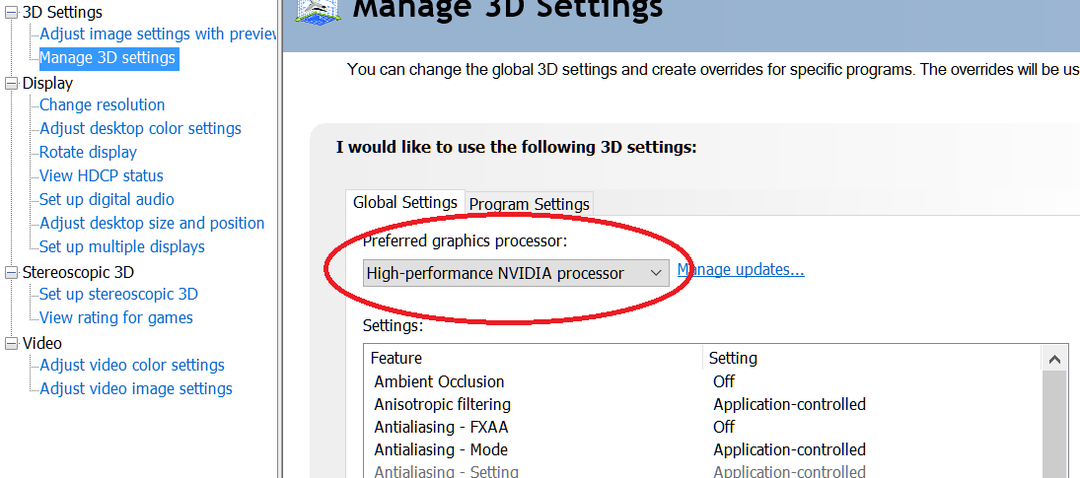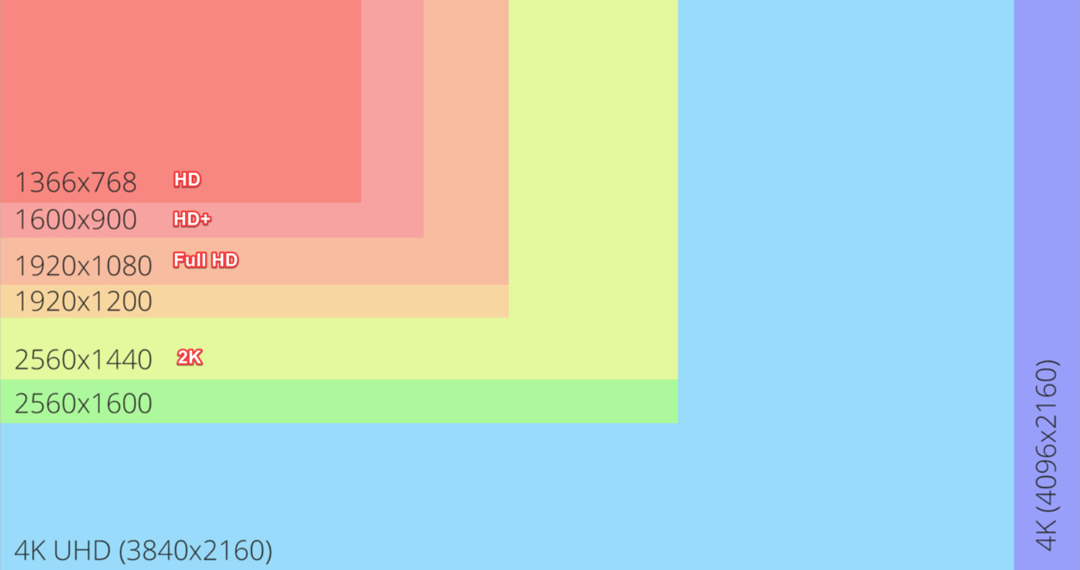Suchen Sie auf dem Monitor nach einer speziellen Fadenkreuztaste
- Um ein auf dem Bildschirm hängengebliebenes Fadenkreuz zu entfernen, verwenden Sie die entsprechenden Monitorsteuerungen und deaktivieren Sie sie Zielpunkt, oder ändern Sie die DPI-Einstellungen des Programms.
- Meistens ist es das eingebaute Fadenkreuz des Monitors, das auf dem Display erscheint.
- Lesen Sie weiter, um herauszufinden, wie unsere Windows Report-Experten das Problem behoben haben!
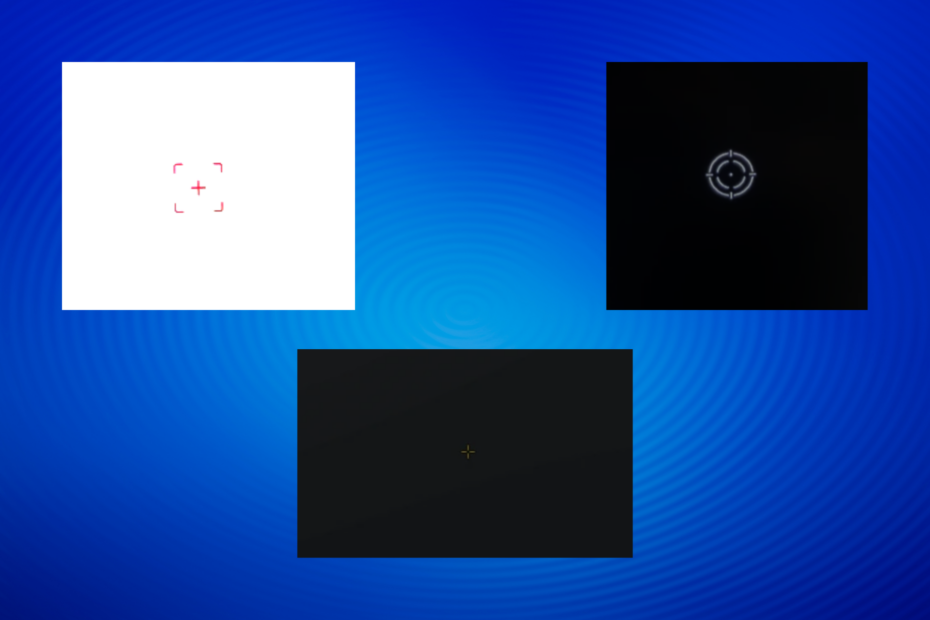
Ein auf dem Bildschirm hängengebliebenes Fadenkreuz ist ein häufiges Problem, auf das Benutzer stoßen. Bei einigen konnte es über das Display verschoben werden, während andere berichteten, dass es fest blieb.
Außerdem ist das Fadenkreuz möglicherweise nicht sichtbar, wenn Sie versuchen, einen Screenshot aufzunehmen. Dies liegt daran, dass es sich nicht um das Betriebssystem oder ein Programm handelt, sondern um die integrierte Funktionalität des Monitors.
Warum bleibt auf meinem Bildschirm ein Fadenkreuz hängen?
Das Fadenkreuz erscheint normalerweise auf einem Gaming-Monitor, wenn Sie versehentlich die entsprechende Taste drücken oder die integrierten Optionen des Monitors ändern. Außerdem könnte das Problem mit falsch konfigurierten Einstellungen innerhalb eines Spiels oder einer App zusammenhängen.
Wie testen, bewerten und bewerten wir?
Wir haben in den letzten sechs Monaten daran gearbeitet, ein neues Überprüfungssystem für die Art und Weise zu entwickeln, wie wir Inhalte produzieren. Anschließend haben wir die meisten unserer Artikel überarbeitet, um echtes praktisches Fachwissen zu den von uns erstellten Leitfäden bereitzustellen.
Weitere Einzelheiten finden Sie hier wie wir bei WindowsReport testen, überprüfen und bewerten.
Wie entferne ich das Fadenkreuz auf meinem Computerbildschirm?
Bevor wir mit den etwas komplexen Lösungen beginnen, probieren Sie diese schnellen Lösungen aus:
- Suchen Sie nach dem entsprechenden Fadenkreuzschalter oder der entsprechenden Taste auf dem Monitor und deaktivieren Sie ihn. Bei einigen Geräten ist es die rechte Pfeiltaste am unteren Bildschirmrand. Weitere Informationen finden Sie im Handbuch des Monitors.
- Drücken Sie Fn und das Runter Pfeiltaste (funktioniert nur bei bestimmten Modellen).
- Starten Sie das Gerät neu.
- Wie entferne ich das Fadenkreuz auf meinem Computerbildschirm?
- 1. Deaktivieren Sie das Fadenkreuz in den Monitoreinstellungen
- 2. Führen Sie einen sauberen Neustart durch
- 3. Ändern Sie die DPI-Einstellungen des betroffenen Programms
- 4. Konfigurieren Sie die Waffeneinstellungen in FPSAimTrainer neu
- 5. Deinstallieren Sie die problematische Anwendung
- 6. Setzen Sie den PC auf die Standardeinstellungen zurück
1. Deaktivieren Sie das Fadenkreuz in den Monitoreinstellungen
- Greifen Sie auf die Monitore zu Einstellungen über die entsprechende Taste.
- Stellen Sie sicher, dass Zielpunkt Die Einstellung ist auf eingestellt Aus.
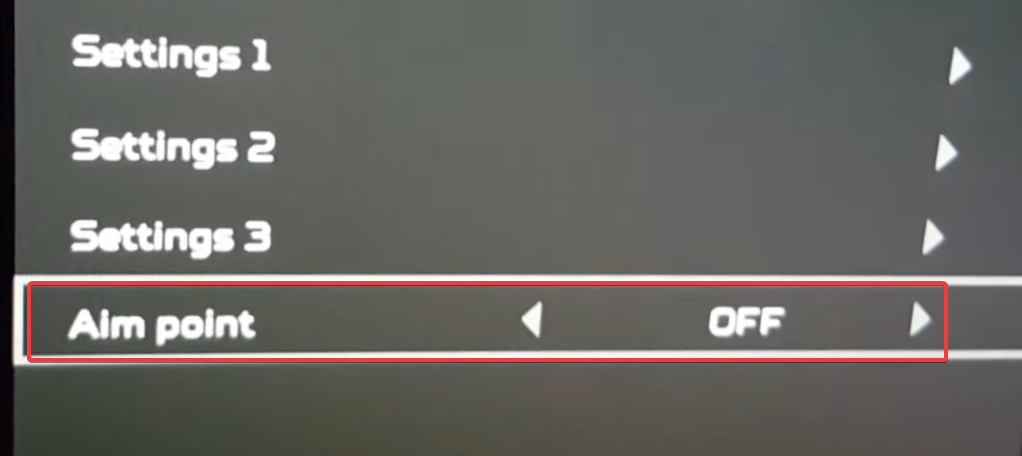
- Sobald dies erledigt ist, sollte das Fadenkreuz nicht mehr auf dem Bildschirm hängen bleiben.
Die Schritte können je nach Hersteller unterschiedlich sein. Öffnen Sie bei Acer-Monitoren das Menü > gehen Sie zu Spielen > und einstellen Zielpunkt Zu Aus um das auf dem Bildschirm hängen gebliebene rote Fadenkreuz zu entfernen.
2. Führen Sie einen sauberen Neustart durch
- Drücken Sie Windows + R öffnen Laufen, Typ msconfig in das Textfeld ein und drücken Sie Eingeben.
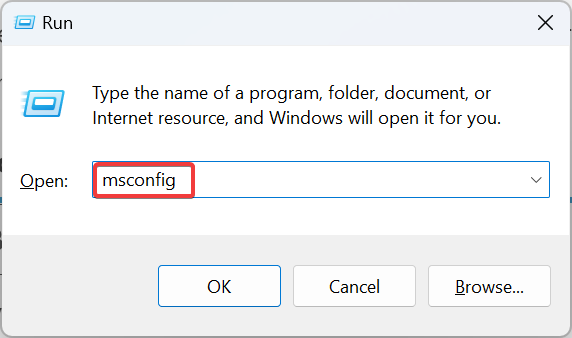
- Im Dienstleistungen Aktivieren Sie auf der Registerkarte das Kontrollkästchen für Verstecke alle Microsoft-Dienste, und klicken Sie dann auf Alle deaktivieren.
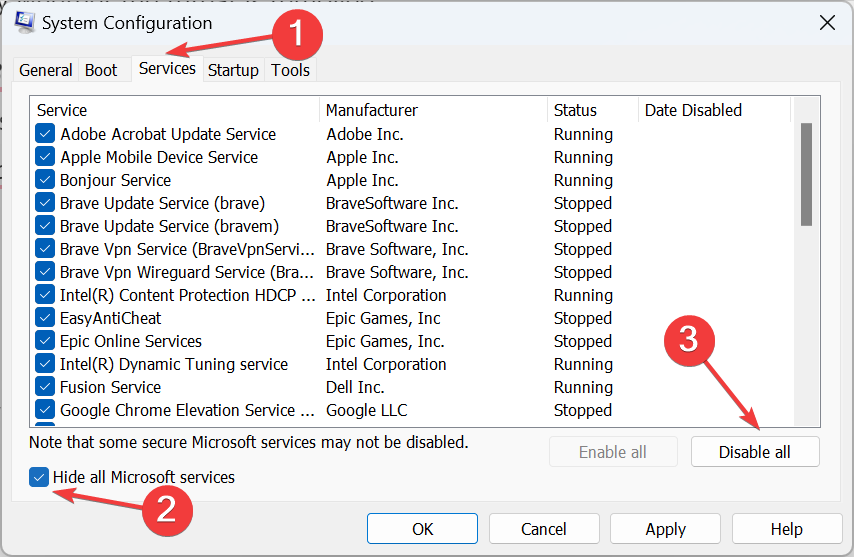
- Gehe zum Start-up Registerkarte und klicken Sie auf Öffnen Sie den Task-Manager Verknüpfung.
- Identifizieren Sie alle lesenden Programme Ermöglicht unter dem Status Wählen Sie sie dann einzeln aus und klicken Sie auf Deaktivieren.
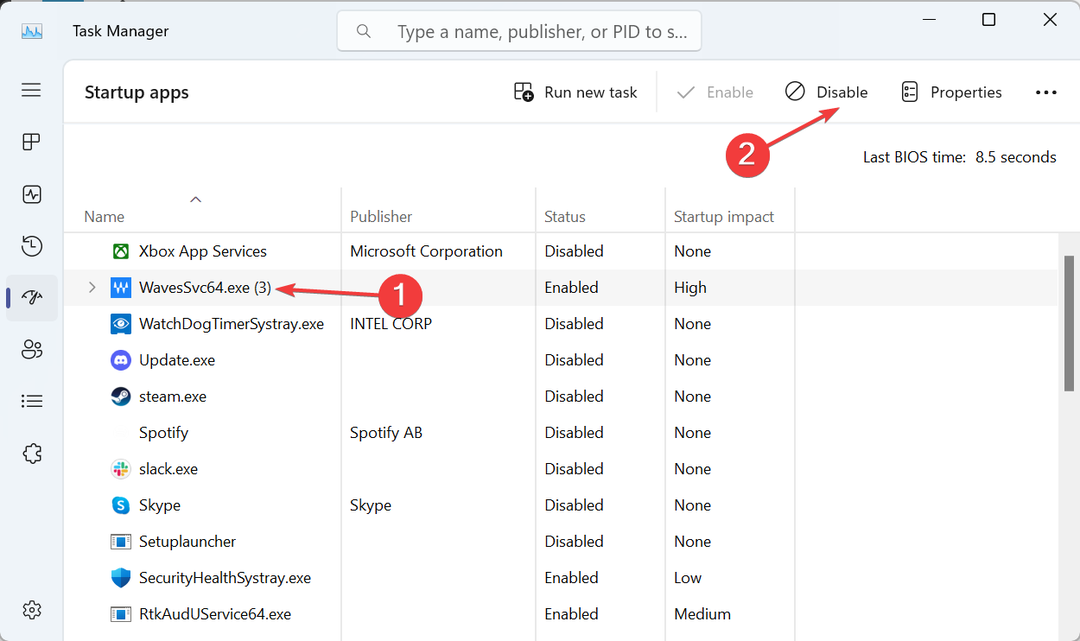
- Nachdem Sie die Änderungen vorgenommen haben, klicken Sie auf Anwenden Und OK im Systemkonfiguration Fenster.
- Klicken Sie abschließend Neu starten in der Bestätigungsaufforderung.
- Überprüfen Sie nach dem Start des PCs in einer sauberen Startumgebung, ob das Fadenkreuz verschwindet.
- Wenn dies der Fall ist, aktivieren Sie die Start-Apps und -Dienste nacheinander erneut. Wenn das Fadenkreuz erscheint, ist die zuletzt aktivierte App/der zuletzt aktivierte Dienst das Problem. Lassen Sie es also deaktiviert oder deinstallieren Sie es ganz.
A Sauberer Neustart in Windows 11 lädt das Betriebssystem nur mit den kritischen Prozessen. In dieser Umgebung werden keine Apps oder Dienste von Drittanbietern ausgeführt, was sie ideal für die Fehlerbehebung solcher Probleme macht. Nachdem das Problem behoben ist, stellen Sie sicher, dass Sie wieder zum normalen Start wechseln.
3. Ändern Sie die DPI-Einstellungen des betroffenen Programms
- Identifizieren Sie das Programm/Spiel, das das Fadenkreuz auslöst, und klicken Sie mit der rechten Maustaste auf den Launcher (.exe-Datei) und wählen Sie Eigenschaften.
- Gehe zum Kompatibilität Aktivieren Sie auf der Registerkarte das Kontrollkästchen für Führen Sie dieses Programm als Administrator aus, und klicken Sie dann auf Ändern Sie die hohen DPI-Einstellungen.
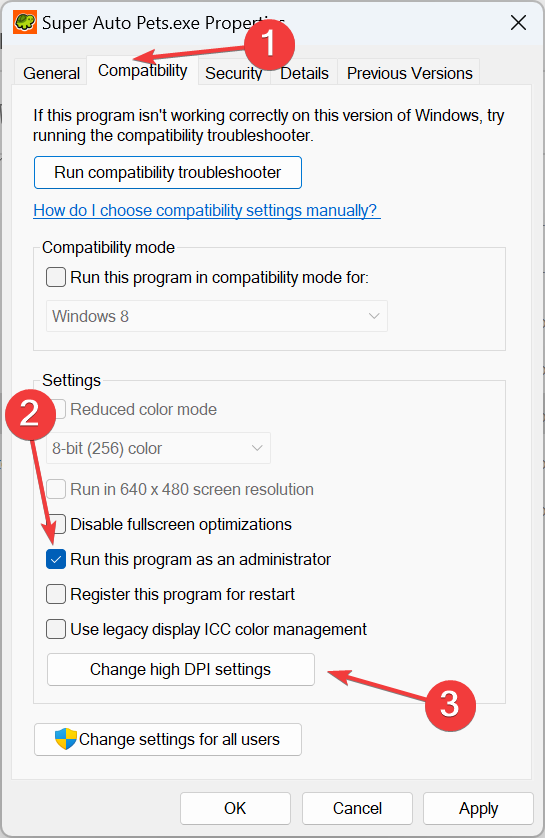
- Aktivieren Sie das Kontrollkästchen für Überschreiben Sie das Verhalten bei hoher DPI-Skalierung, dann auswählen Anwendung aus dem Dropdown-Menü darunter und klicken Sie auf OK.
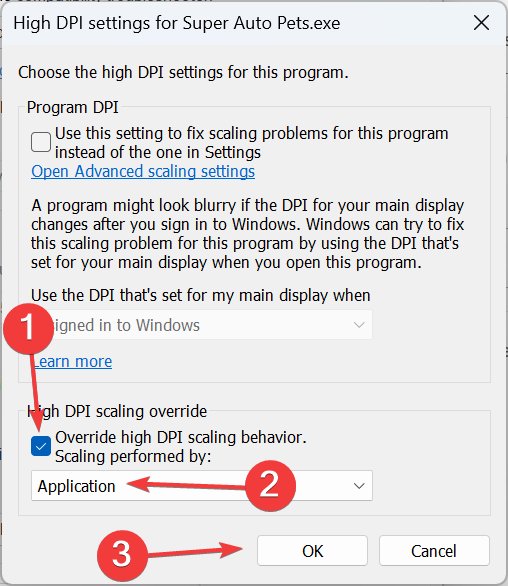
- Klicken Sie abschließend auf Anwenden Und OK Um die Änderungen zu speichern, starten Sie das Gerät neu und prüfen Sie, ob das auf dem Bildschirm hängende Fadenkreuz verschwindet.
- Tastaturverzögerung in Windows 11: So beheben Sie die Verzögerung
- Microsoft Store-Fehlercode 0xC002001B [Behoben]
- Fix: Der Hintergrund des Sperrbildschirms wird in Windows 11 wieder zum blauen Bildschirm
- Fehler 1067: Der Prozess wurde unerwartet beendet [Fix]
4. Konfigurieren Sie die Waffeneinstellungen in FPSAimTrainer neu
Diese Lösung gilt nur, wenn Sie verwenden FPSAimTrainer. Wenn nicht, fahren Sie mit der nächsten Methode fort.
- Starte den FPSAimTrainer und öffnen Sie es Einstellungen.
- Gehe zum Waffen Deaktivieren Sie auf der Registerkarte das Kontrollkästchen für Fadenkreuzblüte, und klicken Sie Speichern um die Änderungen anzuwenden.
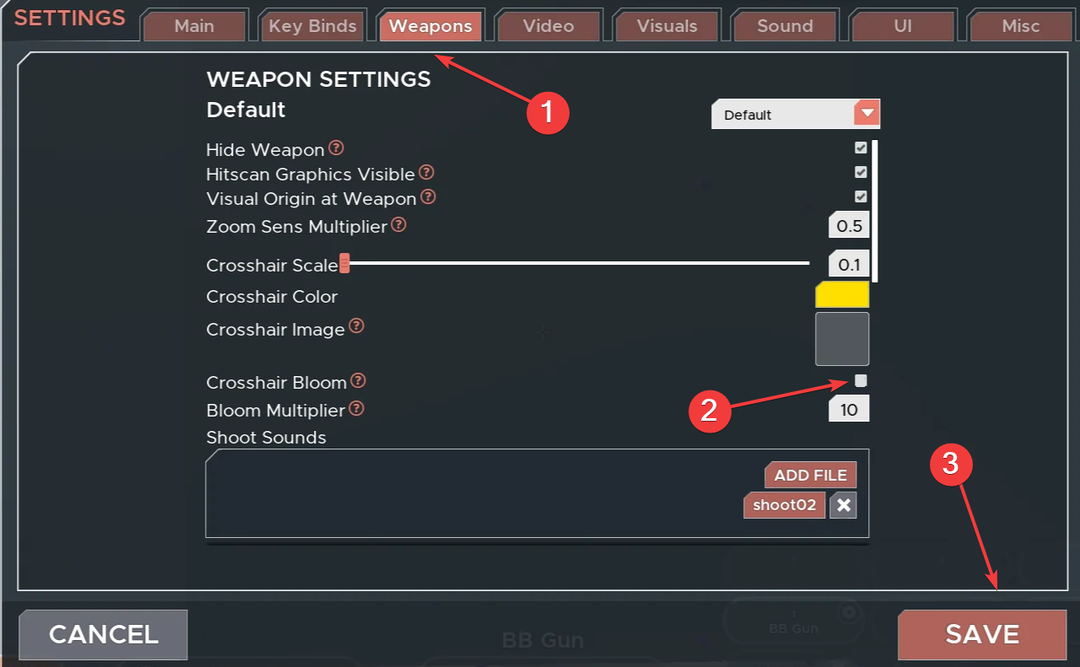
5. Deinstallieren Sie die problematische Anwendung
- Drücken Sie Windows + R öffnen Laufen, Typ appwiz.cpl in das Textfeld ein und klicken Sie OK.
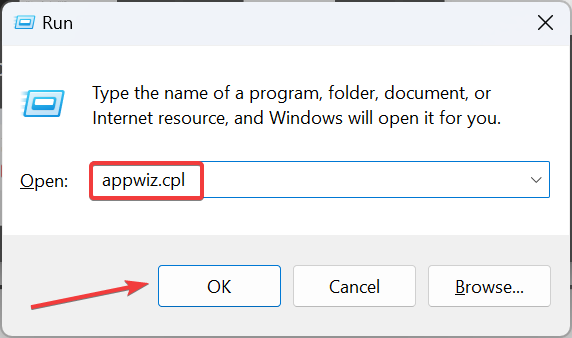
- Wählen Sie die Anwendung aus, von der Sie glauben, dass sie das Fadenkreuz auslöst, und wählen Sie dann aus Deinstallieren.
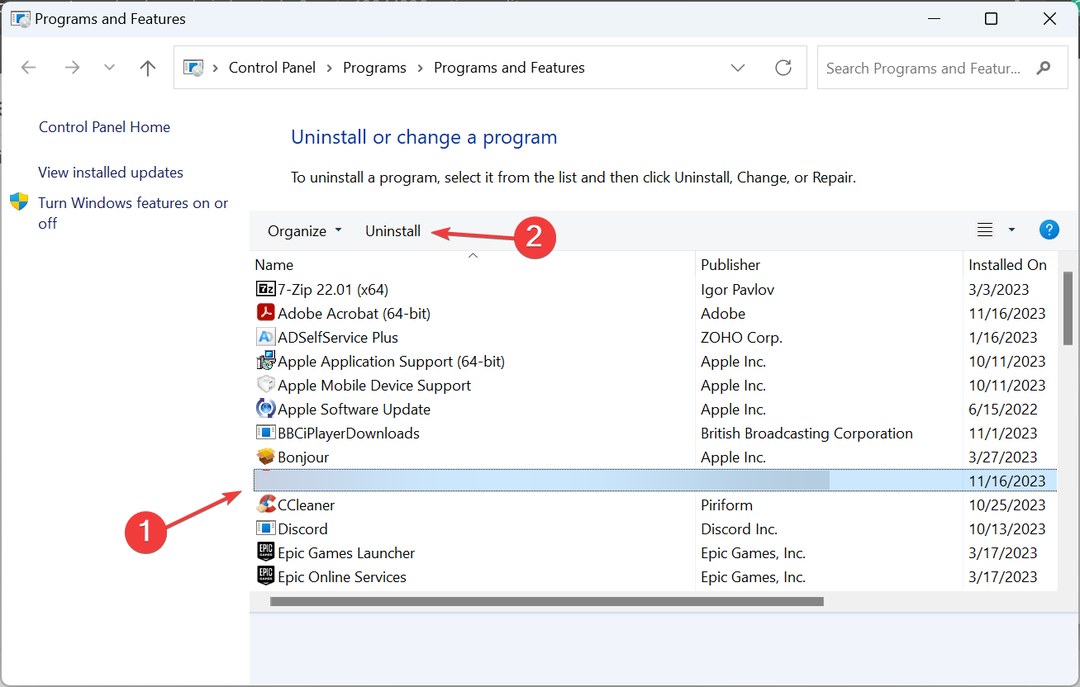
- Befolgen Sie die Anweisungen auf dem Bildschirm, um den Vorgang abzuschließen.
- Wenn Sie fertig sind, starten Sie den PC neu und suchen Sie nach Verbesserungen.
Wenn dies nicht funktioniert, verwenden Sie a zuverlässiges Software-Deinstallationsprogramm um alle übriggebliebenen Dateien und Registry-Einträge zu löschen, die möglicherweise immer noch dafür verantwortlich sind, dass das grüne Fadenkreuz auf dem Monitorbildschirm hängen bleibt.
Dies hilft auch, wenn Sie finden Geben Sie Ihre Suchbegriffe ein bleibt auf dem Bildschirm hängen.
6. Setzen Sie den PC auf die Standardeinstellungen zurück
Wenn nichts anderes funktioniert und Sie sicher sind, dass es sich hinter dem festsitzenden Fadenkreuz auf dem Monitor um ein Programm oder Spiel eines Drittanbieters handelt, Windows auf Werkseinstellungen zurücksetzen.
Obwohl dadurch alle gespeicherten Dateien und installierten Apps gelöscht werden, ist dies die beste Lösung gegen das Problem und sorgt dafür, dass alles wieder zum Laufen kommt!
Eine dieser Lösungen sollte helfen, wenn ein Fadenkreuz auf dem Bildschirm hängen bleibt, egal welche Farbe oder Form!
Entdecken Sie einige davon, bevor Sie abreisen Schnelle Tipps zur Verbesserung der PC-Geschwindigkeit und die beste Leistung erzielen.
Wenn Sie Fragen haben oder mitteilen möchten, was für Sie funktioniert hat, hinterlassen Sie unten einen Kommentar.